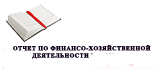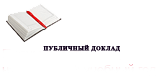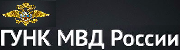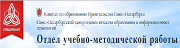Пример 1.
Подставляем месяц (цифры) в дату приказа и месяц прописью в текст приказа. Например:

Желтым выделены вставки поля слияния:

Сначала создаем таблицу с данными для слияния с текстовым документом (приказом).
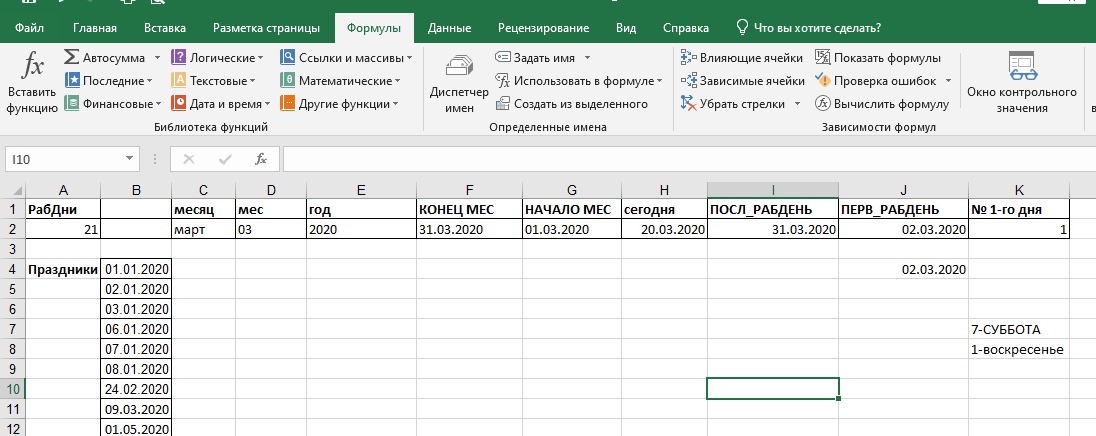
Название месяца прописью получаем формулой:
=ВПР(МЕСЯЦ(СЕГОДНЯ());{1;"январь":2;"февраль":3;"март":4;"апрель":5;"май":6;"июнь":7;"июль":
8;"август":9;"сентябрь":10;"октябрь":11;"ноябрь":12;"декабрь"};2;),
где порядковый номер месяца, исходя из сегодняшнего числа - СЕГОДНЯ(), прописываем словами
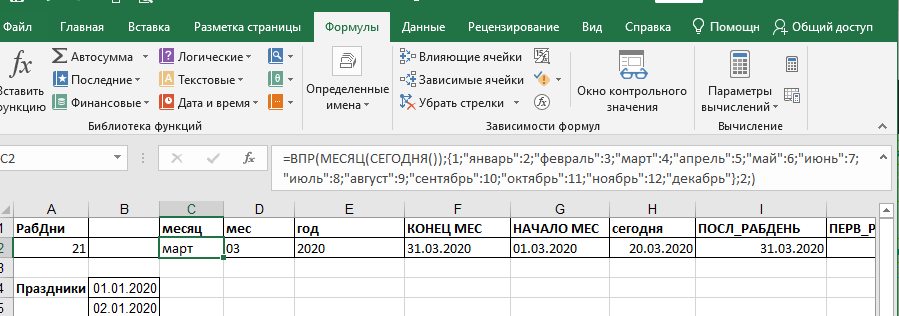
Числовое значение месяца (порядковый номер в году) получаем из формулы:
=ВПР(МЕСЯЦ(СЕГОДНЯ());{1;"01":2;"02":3;"03":4;"04":5;"05":6;"06":7;"07":
8;"08":9;"09":10;"10":11;"11":12;"12"};2;),
где в кавычках указано, как должен отображаться результат - цифрами
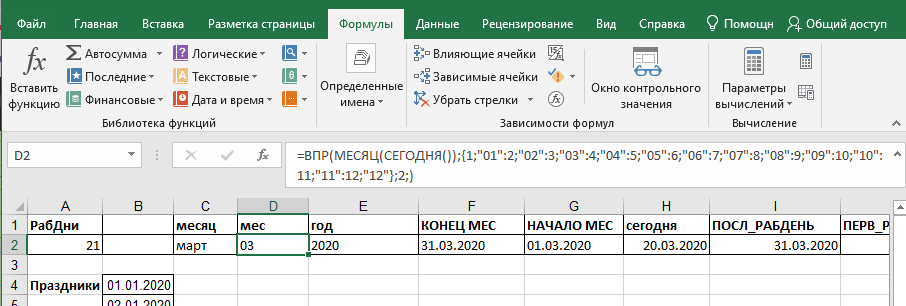
Для приведенного в пример приказа достаточно этих двух ячеек.
Переходим в текстовый документ и выполняем слияние:
вкладка "Рассылки"- "Начать слияние" - "Обычный документ Word"
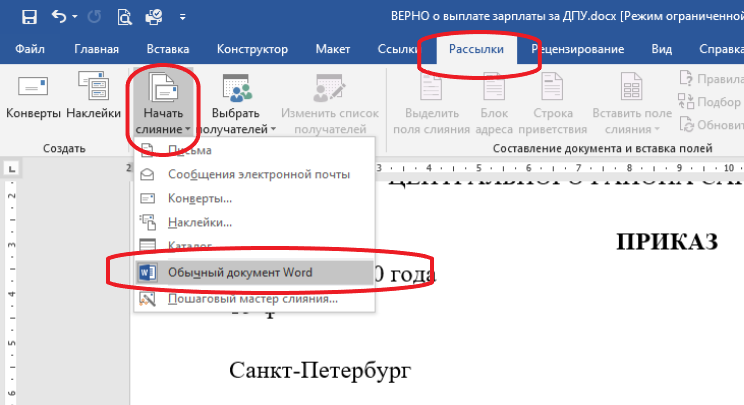
Следующий шаг:
"Выбрать получателей" - "Использовать существующий список"
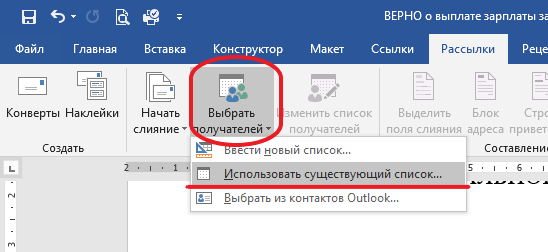
В всплывающем окне выбираем подготовленный ранее табличный файл:
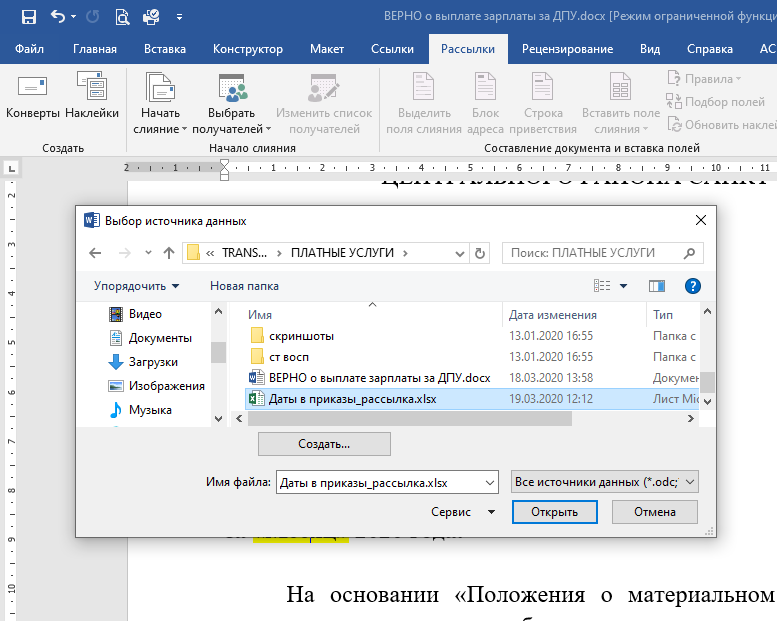
В следующем всплывающем окне выбираем лист, откуда берем данные:
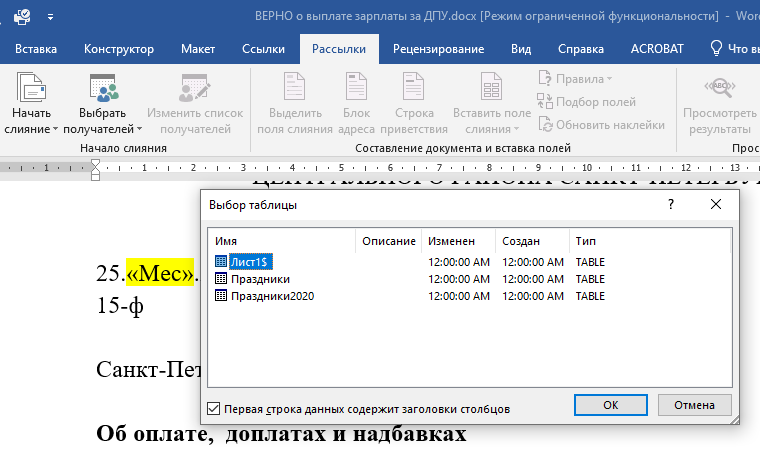
Далее ставим курсор в нужное место, выбираем вкладку "Вставить поле слияния" и в выпадающем списке выбираем нужную нам колонку, например, с цифровым обозначением месяца, которую мы в таблице назвали "мес".
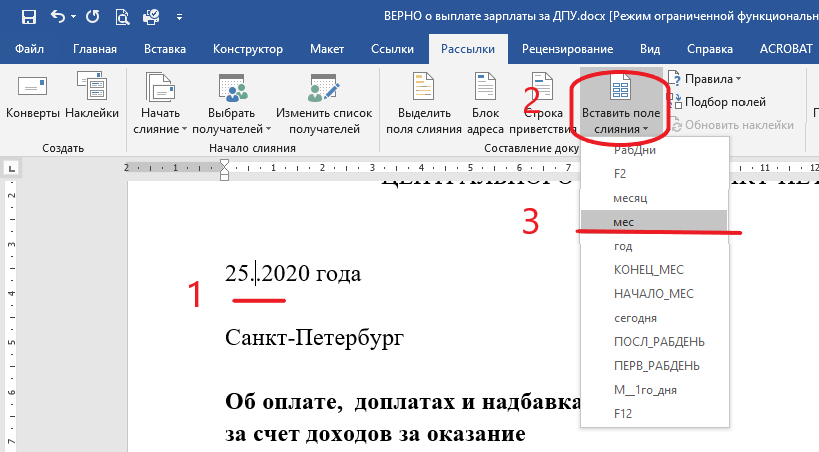
Аналогично действуем, вставляя поле слияния в текст приказа:
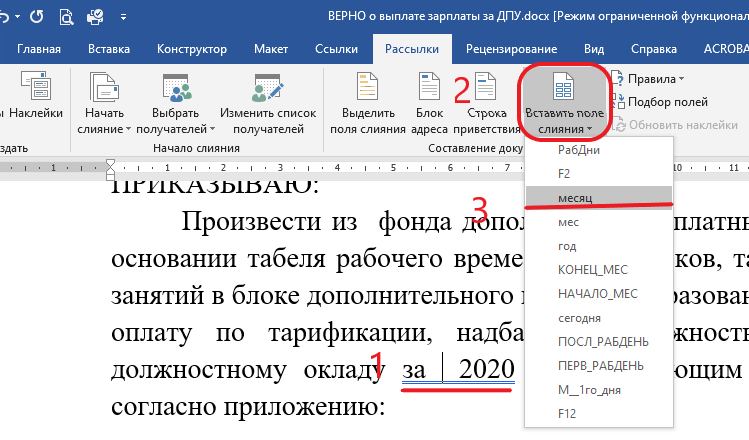
Выбирая вкладку "Выделить поля слияния", получаем такую картину, где видны все вставки:

При нажатии на "Посмотреть результаты" увидим готовый документ. Если не отжать "Выделить поле слияния", при печати эти поля тоже будут выделены серой заливкой.
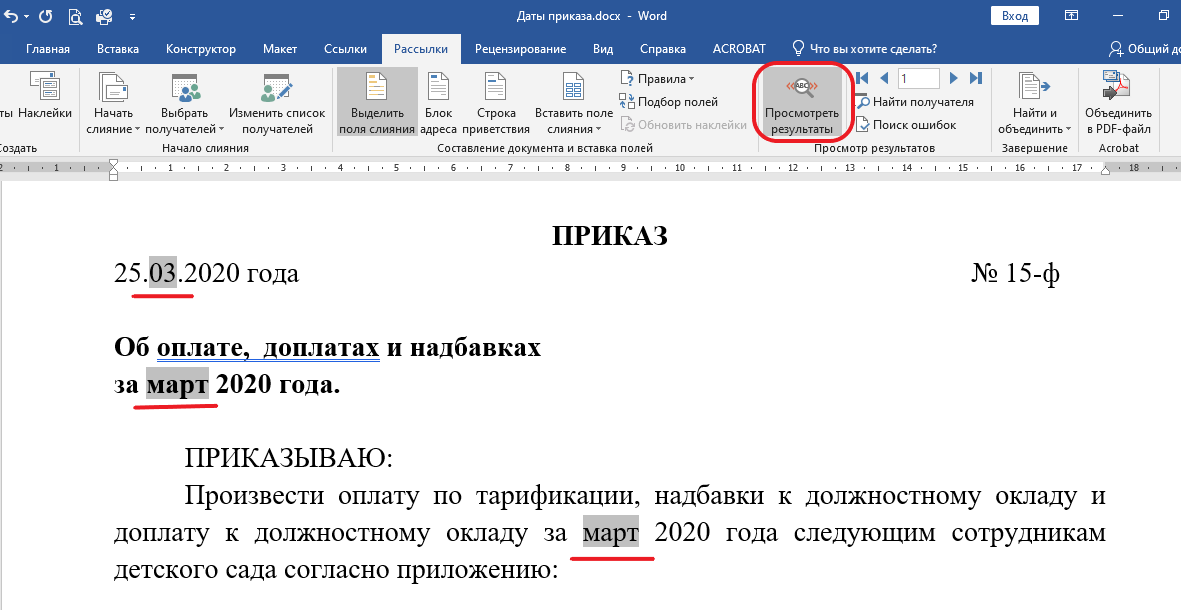 |  17@dou-center.spb.ru
17@dou-center.spb.ru
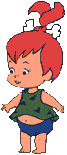 Добро пожаловать!
Добро пожаловать!

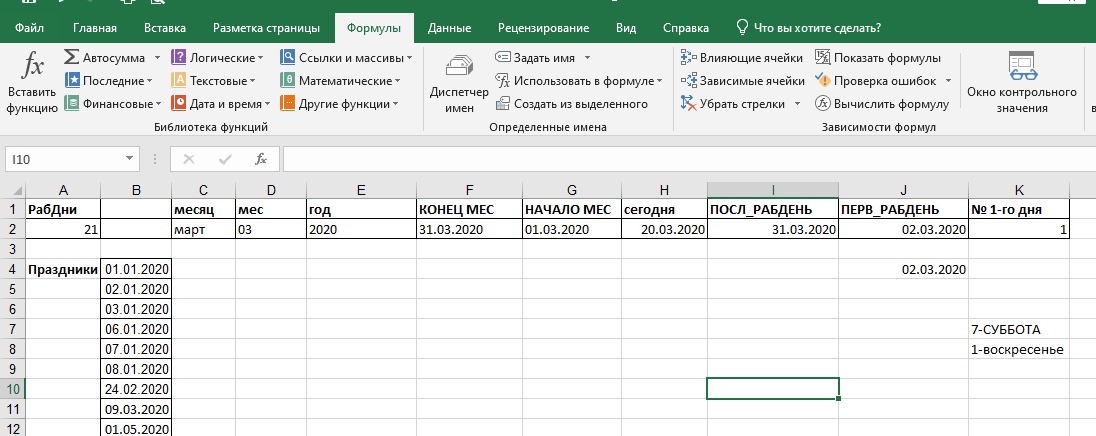
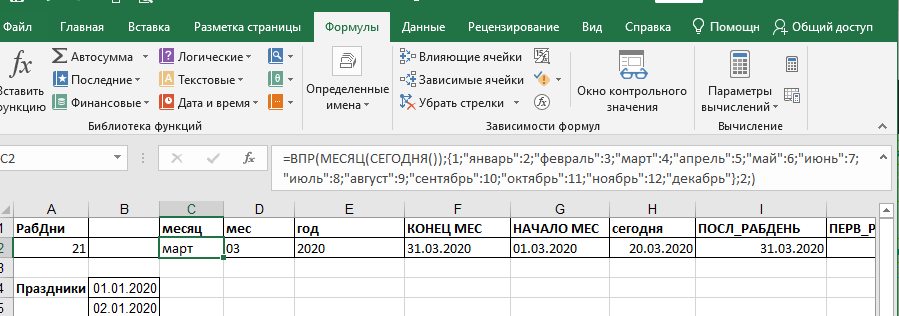
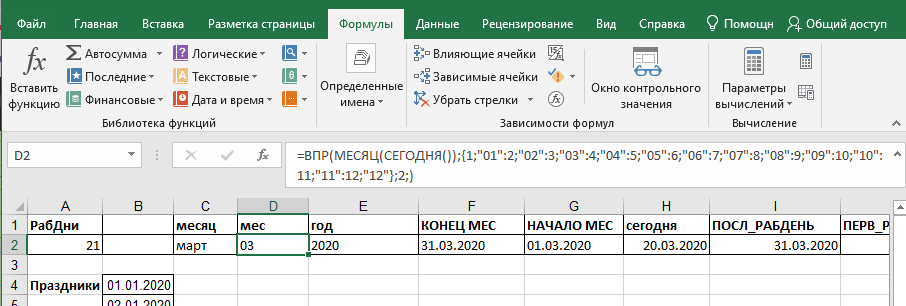
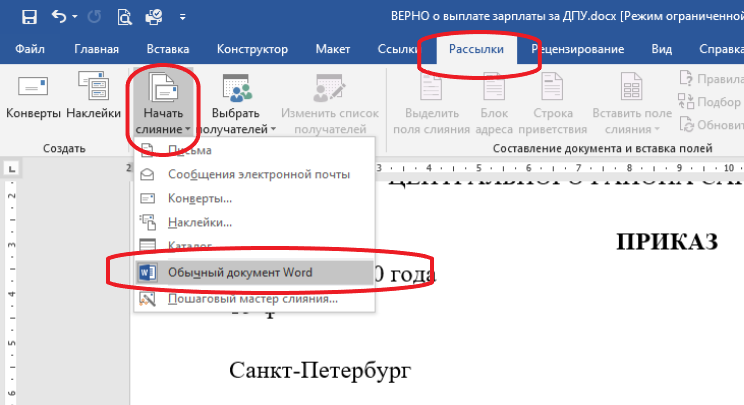
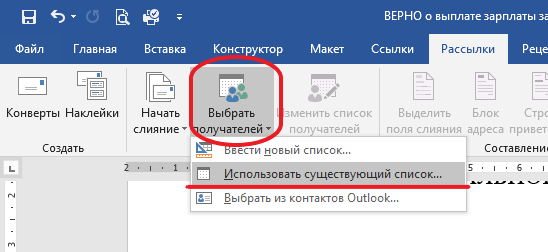
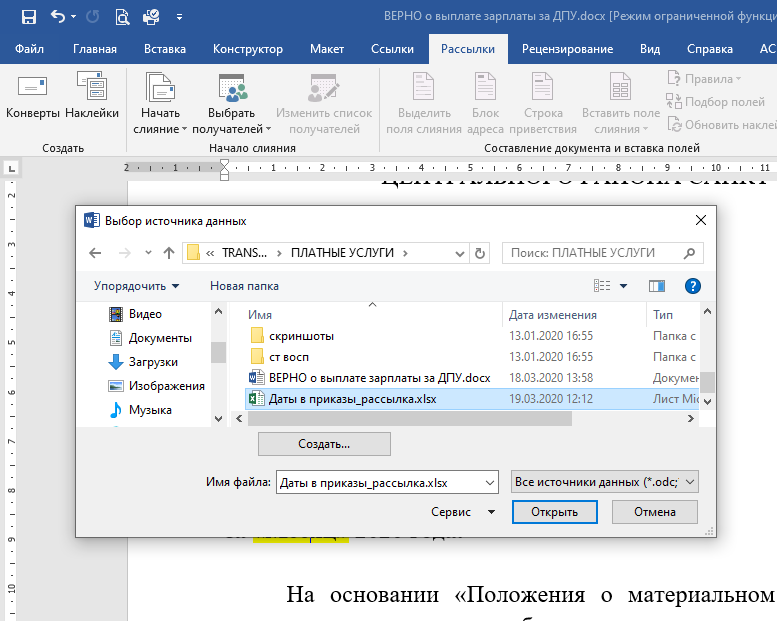
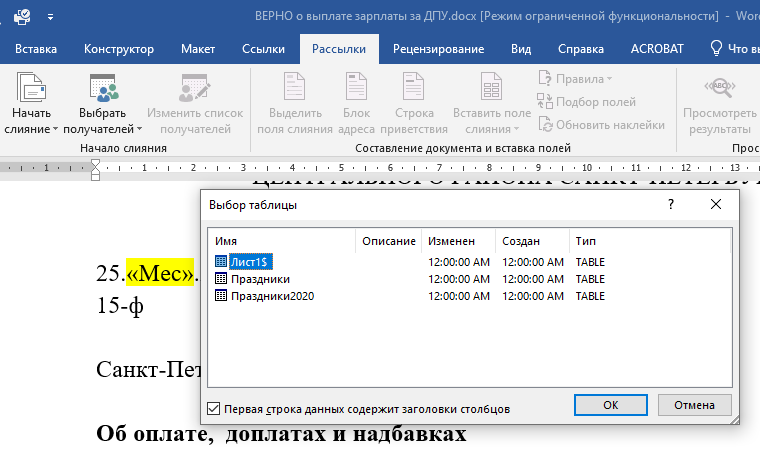
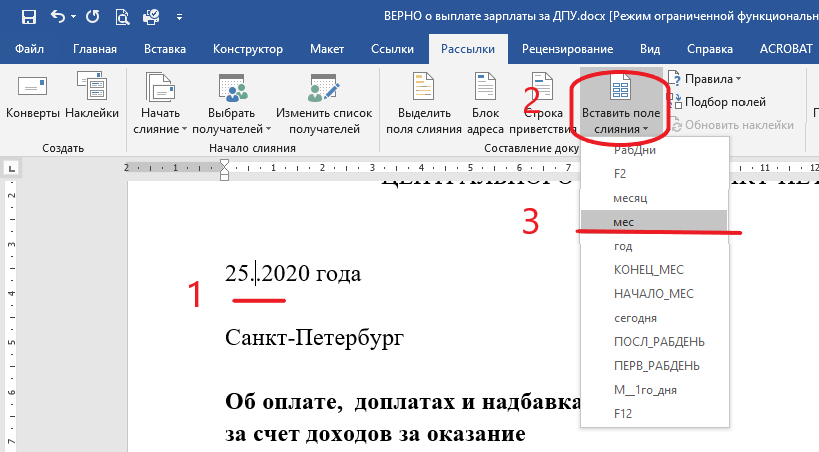
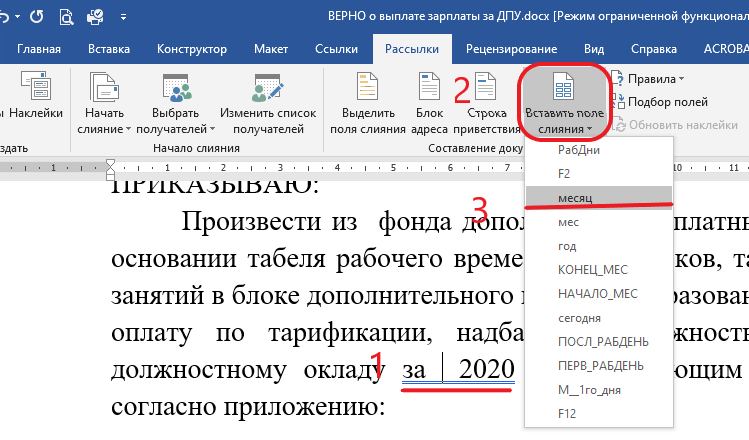

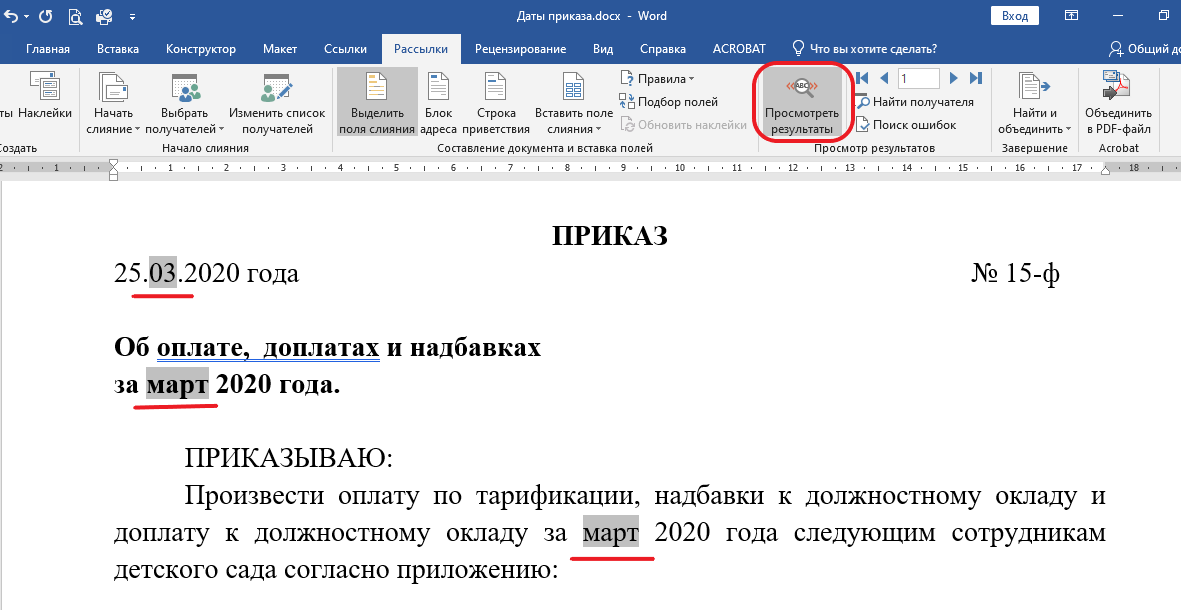
 Копилка
Копилка